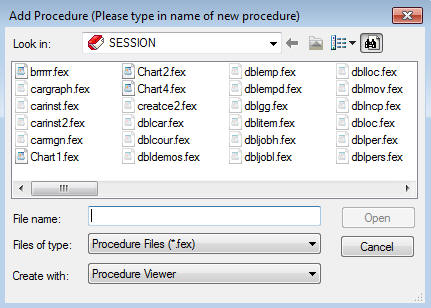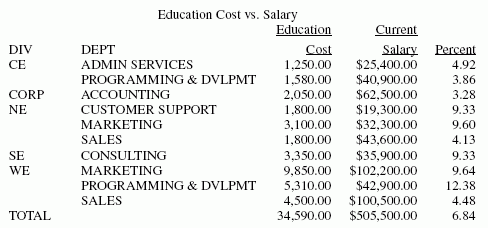Ihre Reportanfrage entwickeln
Die einzige Voraussetzung für das Erstellen von Reports ist die Identifizierung einer Datenquelle. Darüber hinaus ist die Struktur einer Reportanfrage sehr flexibel und Sie müssen nur die von Ihnen gewünschten Reportelemente aufnehmen. Sie müssen z. B. Sortieranweisungen nur aufnehmen, wenn Sie wünschen, dass Ihr Report sortiert wird, und Auswahlkriterien nur, wenn Sie einen Report mit einer Teilmenge der Daten erstellen möchten.
Eine Reportanfrage beginnt mit dem TABLE FILE-Befehl und endet mit dem END-Befehl. Die Befehle und Phrasen zwischen dem Anfang und dem Ende einer Anfrage definieren die Inhalte und das Format des Reports. Diese Teile der Anfrage sind optional. Sie müssen nur die Befehle und Phrasen aufnehmen, die die von Ihnen gewünschten Reportfunktionen erzeugen.
Im Folgenden sind die am meisten verwendeten Optionen für die Strukturierung einer Reportanfrage aufgelistet.
(Wenn nicht anders angegeben, finden Sie unter ReportPainter-Grundlagen im Handbuch Reports mit dem ReportPainter erstellen Genaueres über diese und viele andere Report-Features.)
-
Felder und Spalten angeben. Jede Spalte in Ihrem Report stellt ein Feld dar. Sie können angeben, welche Felder Sie anzeigen möchten, welche Felder Sie verwenden möchten, um den Report zu sortieren, welche Felder Sie verwenden möchten, um Datensätze auszuwählen und welche Datenquellenfelder Sie verwenden möchten, um Temporärfelder zu erstellen. Deshalb ist die Angabe der Felder, die Sie in einen Report aufnehmen möchten, grundlegend davon abhängig, wie Sie diese Felder in Ihrem Report verwenden möchten.
-
Daten anzeigen. Sie können Daten in Ihrem Report anzeigen, indem Sie alle Datensätze eines Feldes auflisten (detaillierte Präsentation) oder, indem Sie die Datensätze eines Feldes addieren (Summenpräsentation). Sie können auch Berechnungen und andere Operationen für Felder durchführen, wie z. B. den höchsten Wert eines Feldes finden oder die durchschnittliche Summe der Quadrate aller Werte eines Feldes berechnen, und dann die Ergebnisse der Operation in Ihrem Report präsentieren.
-
Eine Reportspalte sortieren. Das Sortieren eines Reports ermöglicht es Ihnen, Spalteninformationen zu gliedern. WebFOCUS
Developer Studio zeigt das Sortierfeld, das das Feld ist, das die Sortierreihenfolge steuert, auf der linken Seite des Reports an, wenn Sie vertikal sortieren, oder am Anfang, wenn Sie horizontal sortieren. Sortierfelder werden angezeigt, wenn sich ihre Werte ändern. Sie können auch auswählen, dass Sortierfelder nicht angezeigt werden.
Informationen können vertikal (in einer Spalte) oder horizontal (in einer Zeile) sortiert werden. Sie können auch vertikale und horizontale Sortierung kombinieren, um eine einfache Matrix zu erstellen.
-
Datensätze auswählen. Wenn Sie einen Report erzeugen, möchten Sie vielleicht nicht alle Datensätze aufnehmen. Das Auswählen von Datensätzen ermöglicht es Ihnen, eine Teilmenge der Datenquelle nach Ihren Kriterien zu definieren und dann Reports zu erstellen, die auf dieser Teilmenge basieren. Ihre Auswahlkriterien können so einfach oder kompliziert sein, wie Sie möchten.
-
Zwischen- und Gesamtsummen anzeigen. Sie können Spalten-, Zeilen- und Gesamtsummen sowie Zwischensummen einzelner Abschnitte in Ihrem Report anzeigen.
-
Die Präsentation anpassen. Der Erfolg eines Reports hängt ab von den Informationen, die präsentiert werden, und davon, wie sie präsentiert werden. Ein Report, der verwandte Informationsgruppen identifiziert und die Aufmerksamkeit auf wichtige Fakten lenkt, wird effektiver sein, als ein Report, der einfach nur Spalten mit Daten anzeigt. Sie können beispielsweise:
- Spaltentiteln aussagekräftigere Namen geben.
- Die Anzeige der Spalten in Ihrem Report steuern.
- Kopf- und Fußzeilen für verschiedene Ebenen des Reports (einschließlich aller Sortiergruppen, aller Seiten und des gesamten Reports) erstellen, und die Anzeige von Kopf- und Fußzeilen dynamisch und auf den von Ihnen eingestellten Bedingungen basierend steuern.
- Fügen Sie Schriftarten, Farben, Raster und Bilder.
- Eine Gruppe verwandter Informationen markieren und sie von anderen Gruppen abtrennen, indem Sie Leerzeilen, Unterstriche und Seitenumbrüche einfügen.
-
Temporärfelder erstellen. Beim Erstellen von Reports müssen Sie sich nicht auf die Felder beschränken, die in der Datenquelle bereits vorhanden sind. Sie können Temporärfelder erstellen, deren Werte von realen Datenquellenfeldern abgeleitet werden, und sie dann in Ihren Report aufnehmen.
Genaueres finden Sie unter Temporärfelder erstellen.
Genaueres finden Sie unter Temporärfelder erstellen.
-
Datenquellen verbinden. Sie können zwei oder mehrere verwandte Datenquellen verbinden, um eine größere integrierte Datenstruktur zu erstellen, aus der Sie dann mit nur einer Anfrage einen Report erstellen können.
Genaueres finden Sie unter Datenquellen verbinden.
Für Details siehe Datenquellen verbinden im Handbuch Reports mit der WebFOCUS-Sprache erstellen.
-
Die Ergebnisse speichern und wiederverwenden. Sie können Ihre Reportdaten als Datenquelle speichern, an die Sie weitere Anfragen stellen können. Dies ist besonders hilfreich, wenn Sie eine Teilmenge Ihrer Datenquelle erstellen möchten, und für das Erzeugen von zweistufigen Reports. Die neue Datenquelle kann auch so formatiert werden, dass Sie von anderen Datenverarbeitungs-Tools, wie z. B. Tabellenkalkulations- oder Textverarbeitungsprogrammen, verwendet werden kann.
Genaueres finden Sie unter Ihre Reportausgabe speichern und wiederverwenden.
Für Details siehe Reportausgaben speichern und wiederverwenden im Handbuch Reports mit der WebFOCUS-Sprache erstellen.
Sie können die Anfrage als eine Ad hoc-Abfrage ausführen oder sie als eine Prozedur speichern. Wenn Sie eine Reportanfrage als eine Prozedur speichern, können Sie sie jederzeit ausführen oder bearbeiten.
xKleingeschriebene Verzeichnis- und Dateinamen in WebFOCUS von UNIX
Wenn Sie mit WebFOCUS-GUI-Tools arbeiten, die auf Verzeichnisse und Dateien aus einem UNIX-System zugreifen, gibt der WebFOCUS Reporting Server per Default kleingeschriebene Verzeichnis- und Dateinamen zurück. WebFOCUS-GUI-Tools erstellen auch kleingeschriebene Verzeichnisse und Dateien, unabhängig davon, welche Schreibweise angegeben wurde (z. B. Kleinschreibung, Großschreibung oder Groß- und Kleinschreibung). Falls der Benutzer Verzeichnisse oder Dateien auf der UNIX-Befehlsebene erstellt, müssen sie kleingeschrieben sein.
xEine Reportanfrage starten
Eine Reportanfrage beginnt mit der Angabe einer Datenquelle. Sie können dann die Details Ihrer Reportanfrage festlegen.
Eine Datenquelle kann folgendermaßen festgelegt werden:
Eine Reportanfrage kann eine Masterdatei verwenden, die im Anwendungsverzeichnis oder im Verzeichnis APP PATH oder baseapp des WebFOCUS Reporting Servers gespeichert ist.
x
Vorgehensweise: Eine Reportanfrage starten
-
So erstellen Sie eine neue Prozedur:
- Markieren Sie den Prozedurordner und wählen Sie Neu aus dem Datei-Menü aus.
oder
- Rechtsklicken Sie auf den Prozedurordner und wählen Sie Neu im Popup-Menü und dann Prozedur aus.
In der folgenden Abbildung sehen Sie die Dialogbox Prozedur hinzufügen, die geöffnet wird.
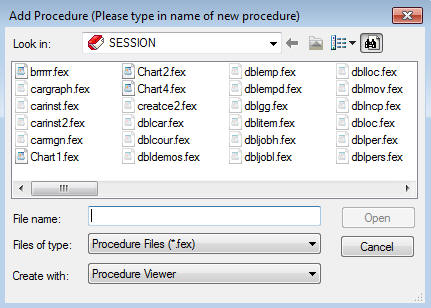
-
Geben Sie einen Namen für die neue Prozedur in das Feld File name ein.
-
Wählen Sie das Tool, das Sie verwenden möchten, in der Dropdown-Liste Erstellen mit aus. Die Optionen sind:
Der Procedure Viewer öffnet die Toolbox Komponentenverbinder.
Der ReportPainter ermöglicht das Erstellen von komplizierten Reports mit Styling.
Der Composer ermöglicht Ihnen, Reports zu entwerfen und Layouts, die aus mehreren Reports und Diagrammen bestehen, in eine einzelne Ausgabedatei zu kombinieren.
Der SQL-Report-Assistent hilft mit dem SQL-Passthru, welches es Ihnen ermöglicht, SQL-Code auszuführen, der Daten aus einem RDBMS abruft. Sie können die sich ergebende Extrahierungsdatei im ReportPainter oder in InfoAssist verwenden.
InfoAssist ermöglicht es Ihnen, ein Diagramm mit einem einfach zu bedienenden grafischen Tool zu erstellen.
Der Texteditor ermöglicht das Erstellen einer Prozedur mit Code.
Define-Funktion ermöglicht es Ihnen, virtuelle Felder zu erstellen.
-
Klicken Sie auf Öffnen.
Wenn Sie ReportPainter, Composer oder Texteditor ausgewählt haben, wird das ausgewählte Tool geöffnet.
Wenn Sie Procedure Viewer ausgewählt haben, wird die Toolbox Komponenten-Konnektor geöffnet. Vorgehensweise:
-
Klicken Sie an einem Punkt, an dem Sie den Report in die Prozedur einfügen möchten, auf einen Komponenten-Konnektor (gelber Diamant). Klicken Sie dann auf den Button Report in der Toolbar Komponenten-Konnektor.
Die Open-Dialogbox wird geöffnet.
-
Wählen Sie die Masterdatei aus, mit der Sie einen Report erstellen möchten.
-
Klicken Sie auf Öffnen.
Das von Ihnen ausgewählte Tool wird geöffnet.
x
Syntax: Eine Reportanfrage starten
Verwenden Sie, um eine Reportanfrage zu starten, den Befehl
TABLE FILE filename
Hierbei gilt:
- filename
Ist die Datenquelle für den Report.
xEine Reportanfrage beenden
Verwenden Sie den END- oder RUN-Befehl, um eine Reportanfrage zu beenden. Diese Befehle müssen alleine auf einer Zeile eingegeben werden. Geben Sie den QUIT-Befehl ein, um eine Reportanfrage abzubrechen, ohne sie auszuführen.
Wenn Sie vorhaben, aufeinanderfolgende Reportanfragen über dieselbe Datenquelle in einer Session auszugeben, haben Sie die Option, den RUN-Befehl zu verwenden. RUN stellt sicher, dass die TABLE-Facility und die Datenquelle für die Dauer der TABLE-Session aktiv bleibt. Nachdem Sie einen Report betrachtet haben, müssen Sie den TABLE-Befehl nicht wiederholen, um einen anderen Report zu erstellen. Sie beenden die TABLE-Session, indem Sie nach der letzten Anfrage den END-Befehl ausgeben.
Hinweis: In Developer Studio werden die QUIT- und RUN-Befehle nur bei Eingabe in die Befehlskonsole unterstützt.
xEin Reportbeispiel erstellen
Das Beispiel in diesem Abschnitt ist eine einfache Reportanfrage, die einige der grundlegenden Funktionen in WebFOCUS beschreibt.
Developer Studio. Es gibt jedoch viele weitere Funktionen, die in diesem Abschnitt nicht erwähnt werden, über die Sie Informationen in anderen Teilen dieser Dokumentation finden können.
Beispiel: Einen einfachen Report erstellen
Das folgende Beispiel zeigt einige der grundlegenden Funktionen von WebFOCUS.
Developer Studio. Die nummerierten Erklärungen in diesem Beispiel beziehen sich auf den Code dieser Anfrage. Diese Anfrage kann mit den grafischen Tools im Developer Studio erstellt werden oder, indem Sie die Befehle direkt in einen Texteditor eingeben.
1. JOIN PIN IN EMPDATA TO ALL PIN IN TRAINING AS J1
2. DEFINE FILE EMPDATA
YEAR/YY=COURSESTART;
3. END
4. TABLE FILE EMPDATA
5. HEADING CENTER
"Education Cost vs. Salary"
6. SUM EXPENSES AS 'Education,Cost' SALARY AS 'Current,Salary'
7. AND COMPUTE PERCENT/D8.2=EXPENSES/SALARY * 100; AS 'Percent'
8. BY DIV
BY DEPT
9. WHERE YEAR EQ 1991
10. ON TABLE SUMMARIZE
11. ON TABLE SET STYLE *
TYPE=HEADING, STYLE=BOLD, COLOR=BLUE,$
TYPE=REPORT, FONT=TIMES, SIZE=8,$
TYPE=REPORT, GRID=OFF,$
ENDSTYLE
12. ENDDie Ausgabe ist:
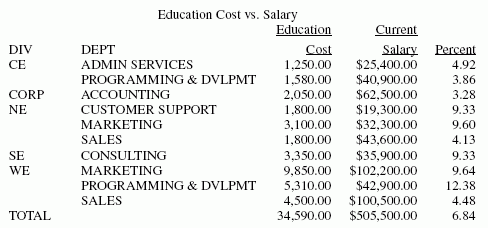
Die Anfrage verarbeitet folgendermaßen:
- Der JOIN-Befehl verbindet die Datenquellen EMPDATA und TRAINING, so dass die Anfrage auf Informationen aus beiden Datenquellen zugreifen kann, als handele es sich um eine einzelne Struktur.
- Der DEFINE-Befehl erstellt ein virtuelles Feld, das das Jahr aus dem Feld COURSESTART in der Datenquelle TRAINING extrahiert.
- Der END-Befehl beendet den DEFINE-Befehl.
- Der TABLE-Befehl startet die Reportanfrage.
- Der HEADING-Befehl fügt der Reportausgabe die Kopfzeile Bildungsausgaben vs. Gehalt hinzu.
- Der SUM-Befehl summiert die Werte innerhalb des Feldes EXPENSES und des Feldes SALARY. Die AS-Phrase ändert den Namen der Spaltenkopfzeilen.
- Der COMPUTE-Befehl erstellt einen berechneten Wert mit Hilfe der Werte, die im SUM-Befehl aggregiert und mit dem BY-Befehl sortiert wurden.
- Die BY-Phrase sortiert die Daten im Report zuerst nach dem Feld DIV und dann nach dem Feld DEPT.
- Der WHERE-Befehl schließt nur die Werte ein, die in das Jahr 1991 fallen.
- Der ON TABLE SUMMARIZE-Befehl summiert alle Werte in den Spalten EXPENSES und SALARY und berechnet die Spalte Prozent neu.
- Die StyleSheet-Informationen formatieren die Reportkopfzeile und die Inhalte.
- Der END-Befehl beendet die Reportanfrage.
x
Wenn Sie ein Report-Tool schließen, werden Sie aufgefordert, den von Ihnen erstellten Report zu speichern. Für Details siehe ReportPainter-Grundlagen im Handbuch Reports mit dem ReportPainter erstellen Genaueres über zusätzlichen Speicheroptionen, die in diesem Tool verfügbar sind.
Wenn Sie eine Prozedur speichern, die in der Toolbox ReportPainter oder Komponenten-Konnektor erstellt wurde, wird die gesamte Prozedur gespeichert, und nicht nur die Reportkomponente.
x
Vorgehensweise: Einen Report speichern
Schließen Sie das Report-Tool und wählen Sie Ja aus, um die Änderungen zu speichern.
oder
Wählen Sie im Menü Datei Speichern aus. Ihr Report wird in der Prozedur, in der er erstellt wurde, als Komponente gespeichert.
Wenn Sie einer Prozedur weitere Komponenten hinzufügen oder die Reportkomponente bearbeiten, werden Sie aufgefordert, die Prozedur (FOCEXEC) zu aktualisieren. Klicken Sie auf Ja, um die Änderungen zu speichern.